Ako to opraviť: Zabudol som heslo alebo prístupový kód iPadu
The iPad má k nemu priradených viacero hesiel. Prístupový kód odomkne iPad, keď ho prebudíte z režimu spánku. Voliteľný prístupový kód blokuje a obmedzuje obsah od iných ľudí, ktorí zdieľajú tablet. Najdôležitejšie však je Heslo Apple ID ktorý odomkne App Store a ďalšie služby Apple.
Ak stratíte heslo alebo prístupový kód Apple ID, tu je niekoľko spôsobov, ako ich obnoviť.
Kroky v tomto článku fungujú so všetkými modelmi iPadu.
Ak si zabudnete iPad prístupový kód, zariadenie nemôžete používať. Zakaždým, keď zadáte nesprávne, hardvér zostane uzamknutý na dlhší čas (táto bezpečnostná funkcia zabráni ľuďom zadávať kódy, kým neuhádnu váš) alebo sa zdravotne postihnutých. Ak zabudnete svoje heslo Apple ID, môžete použiť iPad, ale niektoré funkcie, ako je sťahovanie aplikácií alebo ukladanie súborov iCloud môžu byť nedostupné.
Ako obnoviť zabudnuté Apple ID
Ak ste si nestiahli súbor aplikácie o chvíľu a zapnú sa Touch ID pri nákupoch v App Store môže byť ľahké zabudnúť heslo Apple ID. Apple má webovú stránku, na ktorej môžete spravovať svoj účet Apple ID a pomáha pri zabudnutých heslách. Tu je návod, ako ho použiť.
Ísť do appleid.apple.com.
-
Kliknite Zabudli ste Apple ID alebo heslo.
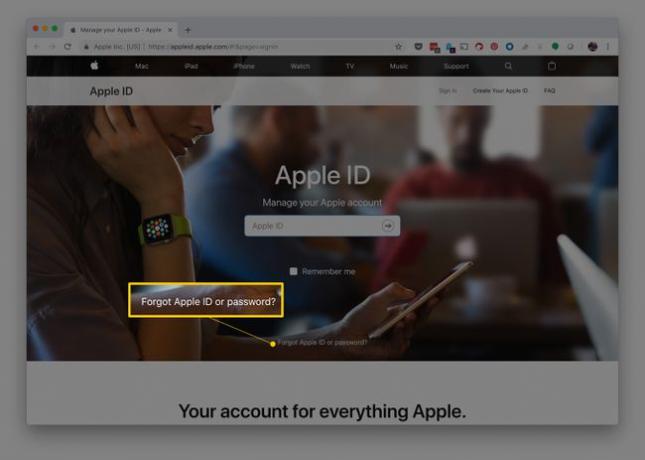
-
Zadajte emailová adresa priradené k vášmu Apple ID a potom kliknite ďalej.
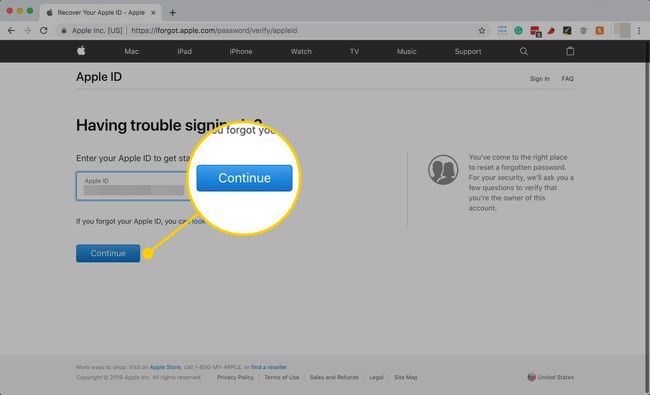
-
Potvrďte svoje telefónne číslo a potom kliknite ďalej.
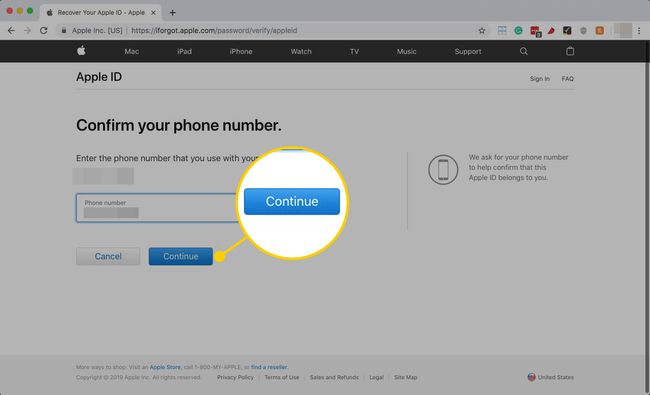
-
Apple pošle upozornenie na každé zariadenie, ktoré je prihlásené pomocou vášho Apple ID. Klepnite Povoliť alebo kliknite Šou, v závislosti od zariadenia, ktoré používate, a potom postupujte podľa pokynov na obnovenie hesla.
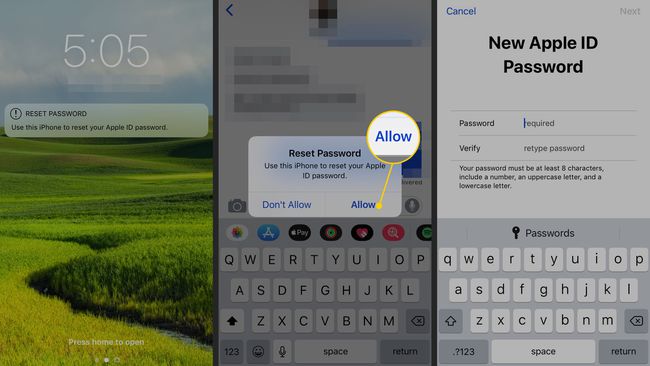
-
Ak nemôžete použiť iný telefón, iPad alebo Mac, kliknite Nemáte prístup k svojim zariadeniam? v spodnej časti stránky na stránke Apple ID.
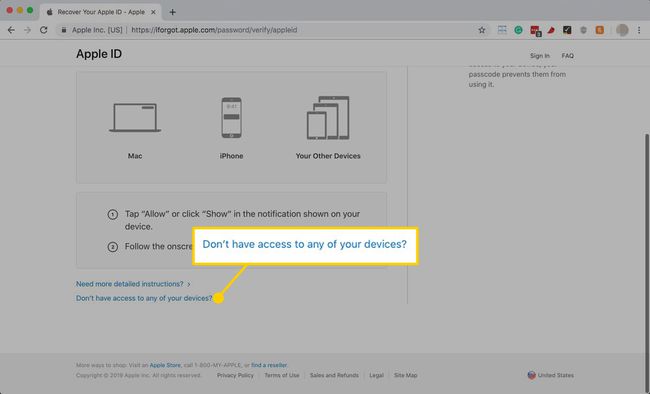
-
Nasledujúca stránka poskytuje ďalšie možnosti obnovenia hesla Apple ID:
- Obnovte si heslo pri prihlasovaní na novom zariadení, ako je nový iPhone, iPad, iPod touch alebo Mac.
- Použite zariadenie iOS niekoho iného.
- Webová stránka ponúka tretiu možnosť, ktorú si môžete vybrať: Nemôžete sa dostať do iného zariadenia so systémom iOS? ktorý vás prevedie ďalšími krokmi na webovej lokalite.
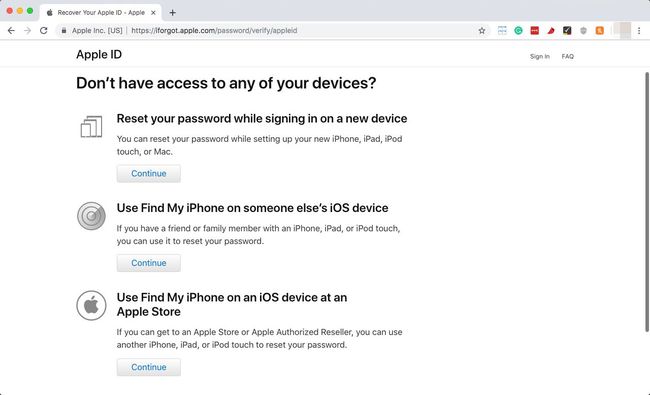
Jedna z týchto možností by vám mala pomôcť nastaviť nové heslo Apple ID.
Ako obnoviť zabudnutý prístupový kód iPadu
Neexistuje žiadny dlhodobý trik na prekonanie prístupového kódu, ktorý potrebujete na odomknutie iPadu. Môžete použiť Touch ID alebo ID tváre aby ste ho na čas obišli, ale po reštartovaní iPadu budete musieť zadať prístupový kód.
Jediný spôsob, ako vyriešiť problém so zabudnutým prístupovým kódom, je resetovať iPad na predvolené výrobné nastavenia. To znamená vymazať všetko na iPade. Počas procesu nastavenia však môžete obnovte svoj iPad zo zálohy.
1:47
Najjednoduchší spôsob, ako sa vysporiadať so zabudnutým prístupovým kódom, je použiť iCloud na resetovanie iPadu. Na vzdialené resetovanie iPadu použite funkciu Nájsť môj iPad.
Otvorte webový prehliadač a prejdite na www.icloud.com.
-
Prihláste sa do iCloud po výzve.
Ak máte nastavená dvojfaktorová autentifikácia na vašom účte sa kód odošle na všetky vaše zariadenia Apple. Tento kód budete potrebovať, aby ste sa mohli naďalej prihlasovať do iCloud.
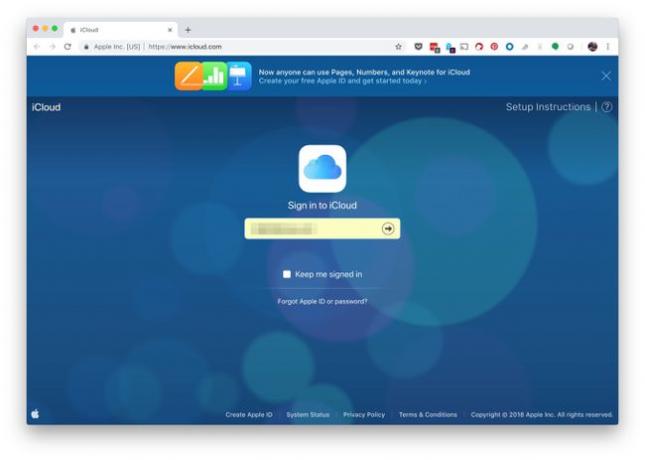
-
Vyberte Nájdite iPhone.
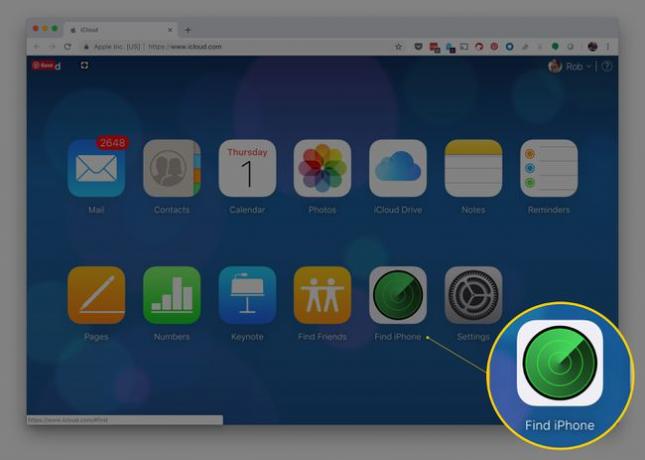
-
Keď sa zobrazí mapa, kliknite Všetky zariadenia a vyberte svoj iPad zo zoznamu.
Váš iPad bude pomenovaný tak, ako ste ho pomenovali. Nielen iPad.

-
Keď kliknete na názov vášho iPadu, v rohu mapy sa zobrazí okno. Toto okno má tri tlačidlá: Prehrať zvuk, Stratený režim (ktorý uzamkne iPad dole) a Vymazať iPad.
Overte si, že Názov zariadenia nad týmito tlačidlami je váš iPad. Týmto spôsobom sa váš iPhone omylom nevymaže.
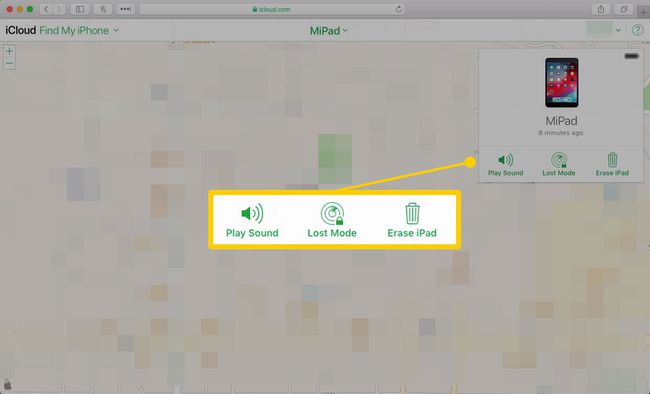
-
Klepnite Vymazať iPad a postupujte podľa pokynov. Požiada vás o potvrdenie vašej voľby. Po dokončení sa váš iPad resetuje.
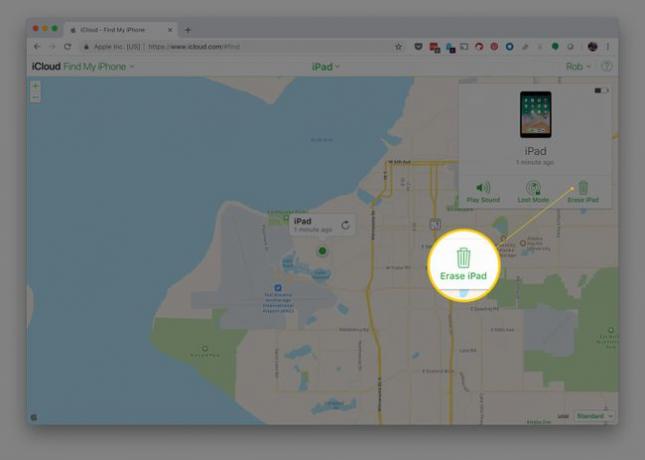
Váš iPad bude musieť byť nabitý a pripojený k internetu, aby to fungovalo, takže je dobré ho zapojiť počas resetovania.
Ako sa vysporiadať so strateným prístupovým kódom pomocou iTunes
Ak ty synchronizoval váš iPad s iTunes na vašom PC, či už chcete preniesť hudbu a filmy do neho alebo zálohovať zariadenie na vašom počítači, môžete ho obnoviť pomocou počítača. V minulosti ste však tomuto počítaču museli dôverovať, takže ak ste svoj iPad nikdy nepripojili k počítaču, táto možnosť nebude fungovať.
Pripojte svoj iPad k počítaču, ktorý používate na synchronizáciu a spustenie iTunes.
-
iTunes sa synchronizuje s iPadom. Počkajte, kým sa tento proces neskončí, a potom kliknite na Zariadenie ikonu v hornej časti obrazovky.
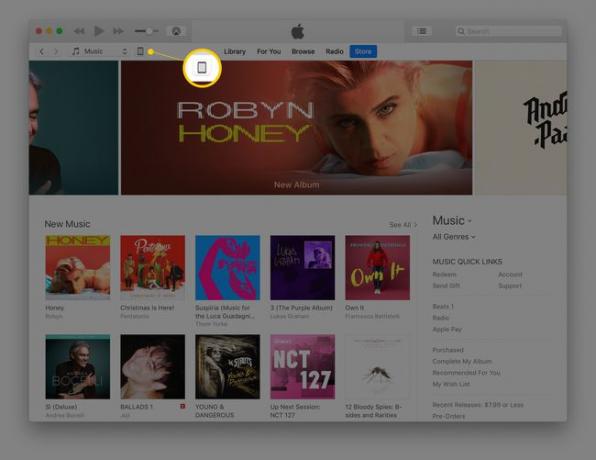
-
Kliknite Obnoviť iPad.
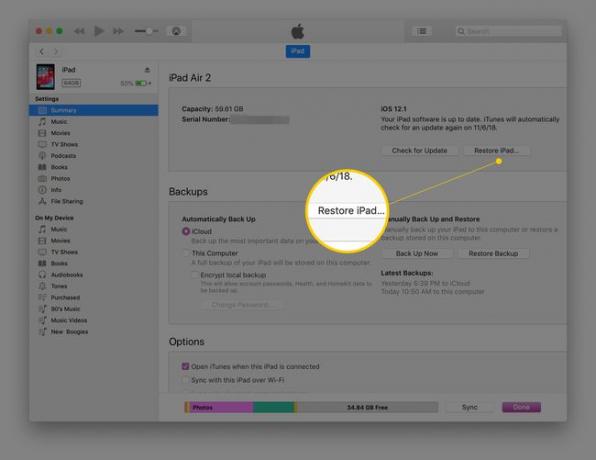
Počítač vymaže iPad. Po reštartovaní iPadu nastavte nový prístupový kód.
Získajte prístup k svojmu iPadu pomocou režimu obnovenia
Aj keď ste nezapli funkciu Nájsť môj iPad a iPad ste nikdy nepripojili k počítaču, môžete iPad resetovať prechod do režimu obnovenia. Potom ho však budete musieť pripojiť k počítaču s iTunes. Ak nemáte iTunes, stiahnite si ho od spoločnosti Apple. Ak nemáte počítač, použite počítač priateľa.
Pripojte iPad k počítaču pomocou kábla dodaného s iPadom. Potom otvorte iTunes.
Stlačte a podržte tlačidlo Sleep/Wake a Domovské tlačidlo na iPade a podržte ho, keď sa zobrazí logo Apple. Keď uvidíte grafiku iPadu pripojeného k iTunes, uvoľnite tlačidlá.
Vyberte Obnoviť a postupujte podľa pokynov.
Obnovenie iPadu, ktorý sa počas procesu vypne a zapne, trvá niekoľko minút. Po reštartovaní sa zobrazí výzva na nastavenie iPadu, ako keď ste ho kúpili. Počas tohto procesu ho môžete obnoviť zo zálohy.
